 505 مشاهدة
505 مشاهدة
مساعد جوجل لا يعمل .. إليك طرق وسبل حل تلك المشكلة نهائيًا
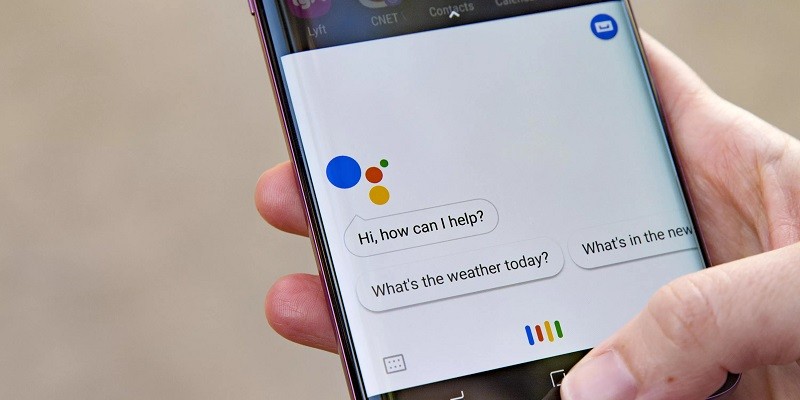
-
 خالد عاصم
خالد عاصم
محرر متخصص في الملفات التقنية بمختلف فروعها وأقسامها، عملت في الكتابة التقنية منذ عام 2014 في العديد من المواقع المصرية والعربية لأكتب عن الكمبيوتر والهواتف الذكية وأنظمة التشغيل والأجهزة الإلكترونية والملفات التقنية المتخصصة
كاتب ذهبي له اكثر من 500+ مقال
في حالة ما إن كان مساعد جوجل لا يعمل على هاتفك الاندرويد فربما يعود السبب لعدد من العناصر المختلفة، ولكن لحسن الحظ فإن أغلب مشاكل الهواتف الذكية بشكل عام وسواء كانت صغرة أو كبرى، يمكن حلها عبر خطوات بسيطة للغاية لا تحتاج سوى لبضع دقائق دون الحاجة لأي معرفة تقنية مسبقة.
لتتمكن من حل مشكلة مساعد جوجل لا يعمل على هاتفك الاندرويد هناك بعض الخطوات التي يمكنك اتباعها، وهذه لخطوات نستعرضها في هذا المقال.
اقرأ أيضًا: كيفية استخدام خاصية مشاركة الموقع في خرائط جوجل على هواتف اندرويد وiOS
سبل حل مشكلة مساعد جوجل لا يعمل
غلق الهاتف وإعادة تشغيله
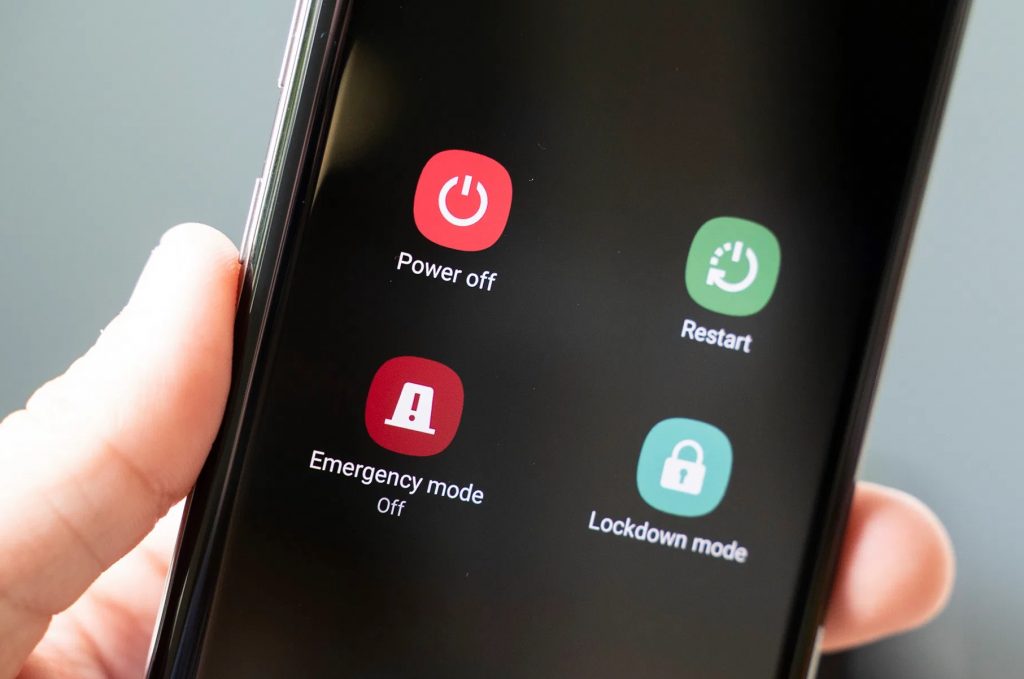
الوسيلة الأولى التي يجب اتباعها لتجربة حل أي مشكلة والتي يسخر منها الكثير، هي غلق الجهاز وفتحه مرة أخرى، وهواتف اندرويد ليست استثناء ومشكلات Google Assistant ليست استثناء أيضًا، لذا فأول خطوة يجب اتباعها هي غلق الهاتف كليًا ثم إعادة تشغيله.
بالطبع نعرف جميعًا كيفية غلق الهاتف وإعادة تشغيله وهي خطوة لا تحتاج لشرح، فقط قم بغلق الهاتف ثم قم بإعادة تشغيله مرة أخرى سواء من خلال اختيار خيار Restart لإعادة التشغيل الأوتوماتيكية أو من خلال الغلق الكامل ثم فتح الهاتف من خلال زر الطاقة، قم بعد ذلك بتشغيل مساعد جوجل الذكي وتأكد مما إن كان يعمل أم لا.
تأكد من تفعيل المساعد ودعم الهاتف
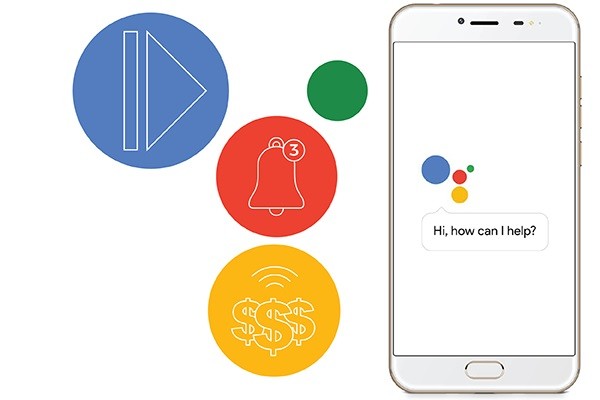
إن كان هاتفك قديم، وأقصد هنا قديم للغاية، فهو على الأغلب غير مدعم بخدمات مساعد جوجل، وإن كان هذا الأمر مستبعد لان تلك الخدمة تدعم العديد من الإصدارات السابقة من نظام تشغيل اندرويد، وعلى أية حال فإن شروط دعم مساعد جوجل هي نظام تشغيل اندرويد 5.0 أو أعلى بذاكرة عشوائية لا تقل على 1 جيجابايت، نظام تشغيل اندرويد 6.0 أو أعلى بذاكرة عشوائية لا تقل عن 1.5 جيجابايت رام، تطبيق Google App إصدار 6.13 أو أعلى، خدمات Google Play Services وأخيرًا ألا تقل جودة الشاشة عن 720p، وهذه المتطلبات متوفرة في مختلف الهواتف الحالية والقطاع الأكبر من الهواتف السابقة التي صدر خلال الأعوام الخمس الماضية.
تأكد أيضًا مما إن كانت خدمات مساعد جوجل مفعلة على الهاتف، قم بفتح تطبيق Google app على هاتفك ثم قم بالضغط على خيار More أسفل الشاشة ثم قم بالضغط على Settings ثم Google Assistant ثم قم بالتمرير لأسفل للضغط على خيار General ثم قم بالضغط على المحول أمام Google Assistant لتفعيله، قم بعد ذلك بفتح المساعد من خلال عبارتي OK Google أو Hey Google، وفي حالة ما لم يعمل المساعد قم بالتوجه للخطوة التالية.
تعرف على كيفية البحث عن الأغاني باستخدام خاصية البحث بالدندنة في جوجل
إعادة تعيين النموذج الصوتي
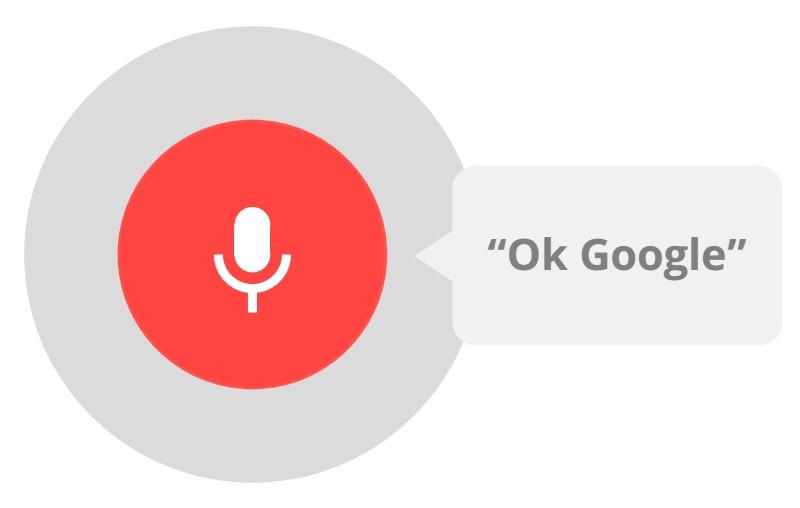
قد يعود السبب في مشكلة مساعد جوجل لا يعمل لعدم تعرفه على صوتك مرة أخرى، فمساعد جوجل يعمل على الأغلب من خلال تعرفه على صوتك، ففي حالة ما إن قام أي شخص آخر باستخدام هاتفك في قول أي من عبارتي Ok Google أو Hey Google فمن المفترض ألا يقوم المساعد بالتعرف على صوته وبالتالي لا يتم تشغيله.
إذًا ربما حدث خطأ ما أدى لفقدان المساعد القدرة على التعرف على صوتك ولذلك عليك أم تعيد تدريبه على معرفة صوتك من خلال فتح تطبيق Google ثم الضغط على More بالأسفل ثم الضغط على الإعدادات Settings ثم الضغط على خيار Voice واختيار Voice Match ثم الضغط على المحول بجوار Hey Google.
قم بعد ذلك بالضغط على Next ثم خيار I agree عندما تظهر عبارة Agree to Voice Match، قم بعد ذلك باتباع الخطوات التي ستظهر على الشاشة ليقوم المساعد بالتدرب على التعرف على صوتك وهي ما تتطلب فقط أن تقوم بقول عبارتي OK Google وHey Google لعدة مرات.
بعد الانتهاء قم بنطق أي من العبارتين ليتم تشغيل المساعد، وفي حالة ما لم يعمل فيمكنك تجربة أي من الخطوات الأخرى التالية.
حلول أخرى محتملة
في حالة ما لم تساعد أي من الخطوات السابقة في حل مشكلة مساعد جوجل لا يعمل على هاتفك، فهناك بعد الخطوات والسبل الأخرى التي يمكن من خلالها حل المشكلة.
تأكد من أن الميكروفون يعمل وأنه غير مغطى بيدك أو من خلال غطاء الهاتف الخارجي، ففي حالة ما لم يتمكن الهاتف من سماعك لن يتمكن المساعد من سماعك ولا من العمل بطبيعة الحال، تأكد أيضًا من أن هاتفك متصل بالإنترنت اتصال ثابت ومستقر سواء عبر باقة الهاتف أو عبر واي-فاي.
في حالة ما إن كان هناك أكثر من مساعد ذكي رقمي على هاتفك فقم بغلق باقي تطبيقات المساعدات الذكية مثل Bixby من سامسونج أو Alexa من أمازون أو Cortana من مايكروسوفت أو غيرها، قم أيضًا بالتأكد من أن لديك أحدث إصدارات التطبيق وفي حالة ما لم تكن الأحدث قم بتحديث التطبيق من خلال المتجر، وتأكد أيضًا من الصلاحيات الخاصة بالمساعد من خلال الدخول على إعدادات الهاتف ثم التطبيقات Apps ثم تطبيق جوجل Google App وأخيرًا الصلاحيات Permissions.
اقرأ أيضًا: كيفية استخدام Google Lens … دليل استخدام كافة وظائف تطبيق جوجل المتميز
أي من الخطوات السابقة ستساعدك بالتأكد على حل مشكلة مساعد جوجل لا يعمل على الهاتف، ولكن في حالة ما لم تعمل، فهذا قد يعني وجود مشكلة من قِبل جوجل لا من قِبلك، وهو ما يحدث في بعض الأحيان بعد التحديثات أو الترقيات، ولا تقلق من هذا فجوجل تعمل دائمًا على علاج مشكلات التحديثات في خلال يوم أو يومين على الأكثر، لذا قم بالتأكد من تحديث تطبيقات جوجل بشكل دوري.
الكاتب
-
 خالد عاصم
خالد عاصم
محرر متخصص في الملفات التقنية بمختلف فروعها وأقسامها، عملت في الكتابة التقنية منذ عام 2014 في العديد من المواقع المصرية والعربية لأكتب عن الكمبيوتر والهواتف الذكية وأنظمة التشغيل والأجهزة الإلكترونية والملفات التقنية المتخصصة
كاتب ذهبي له اكثر من 500+ مقال
ما هو انطباعك؟











